Comment renommer par lot
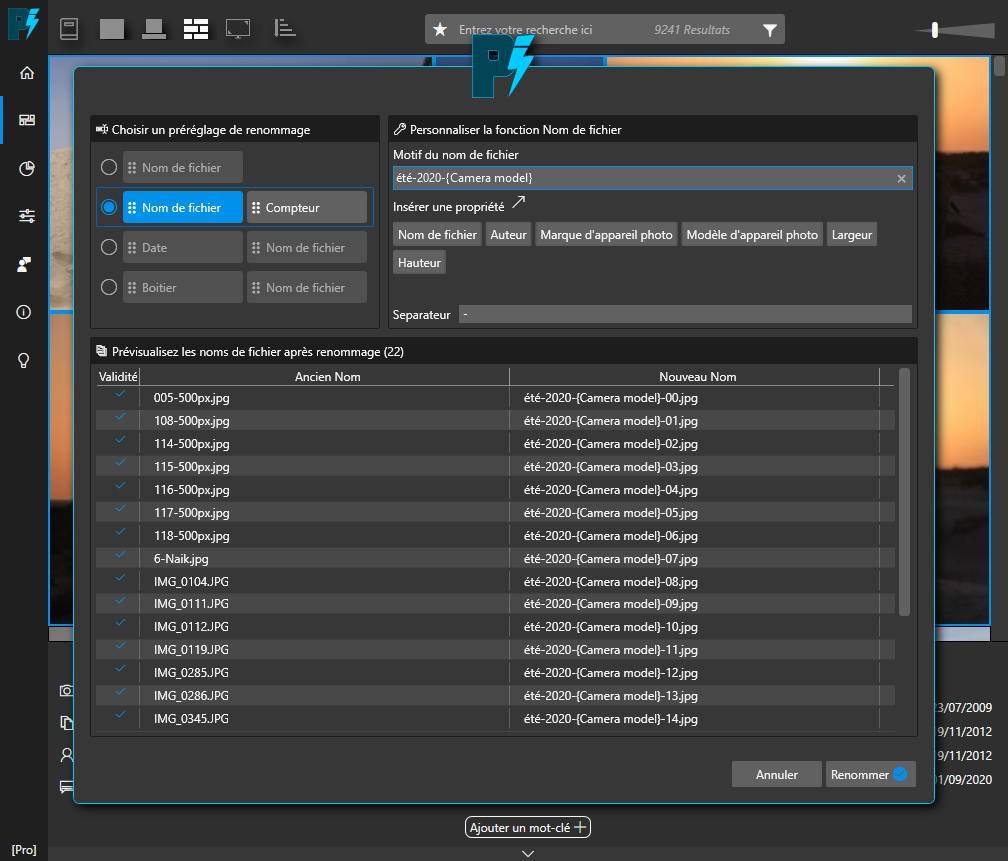
Renommer par lot
Vous pouvez renommer une sélection d’images en une seule fois grâce à la fonction de renommage par lot. Pour cela suivez les étapes ci-dessous:
- Sélectionnez toutes les images à renommer (Shift+Clic ou Ctrl+Clic)
- Cliquez sur le bouton dans le panneau de détails
Pré-réglages
Vous disposez de quatre réglages prédéfinis dont vous pouvez paramétrer les fonctions de remplacement. En sélectionnant un pré-réglage vous définissez comment les images sélectionnées vont être renommées.
Fonctions de remplacement
Une fonction de remplacement permet d’insérer dans le nom du fichier une valeur “dynamique” qui sera calculée spécifiquement pour chaque fichier à renommer. Par exemple la fonction “Date” permet d’insérer dans le nom de fichier la date de prise de vue d’une photo.
Nom de fichier
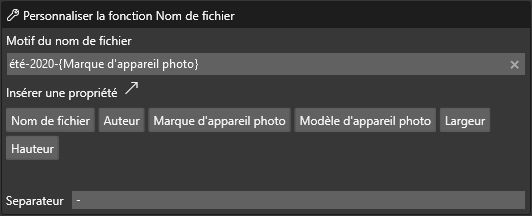
Cette fonction permet d’insérer dans le nouveau nom de fichier les informations suivantes:
- Nom du fichier original
- Auteur (provenant des Exifs)
- Marque et/ou modèle d’appareil photo
- Largeur et/ou hauteur de l’image
- N’importe quel caractère valide dans un nom de fichier
{Nom de fichier}-{Largeur}x{Hauteur}
Compteur
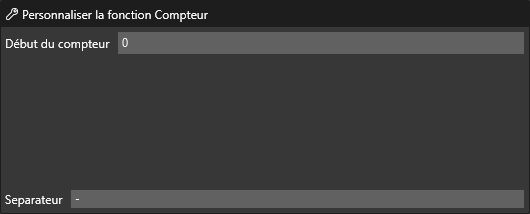
Cette fonction ajoute un numéro au nom de fichier. Vous pouvez choisir à quelle valeur commencer .
Date

Cette fonction permet d’insérer une des dates suivantes
- prise de vue
- dernière modification
- création
- ajout dans la base de données
Vous pouvez également personnaliser le format (par exemple n’insérer que l’année)
yyyy-MMM 2020-sept.
Boitier
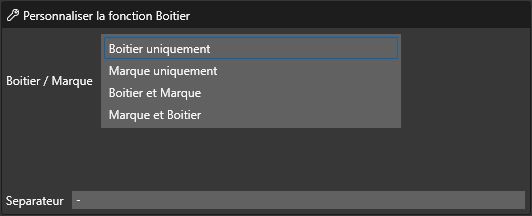
Cette fonction permet d’insérer la marque et / ou le modèle d’appareil photo enregistré dans les données Exif.
Prévisualisation
Chaque fois que vous changez un réglage dans les options de renommage la prévisualisation se met à jour afin de facilement comparer l’ancien nom et le nouveau nom.
Vignettes
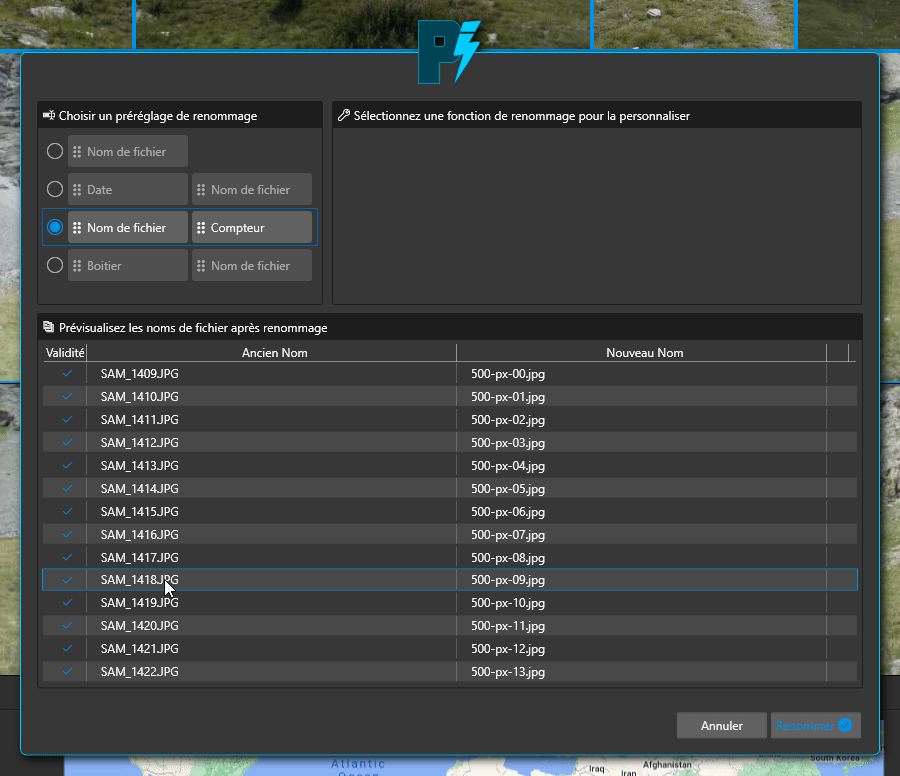
Survoler un fichier pour visualiser une vignette
Réordonner
Si vous souhaitez une que vos images soient numérotées dans un ordre particulier vous pouvez changez l’ordre de vos fichiers par simple glissé déposé.
 PhotoInsight Documentation
PhotoInsight Documentation